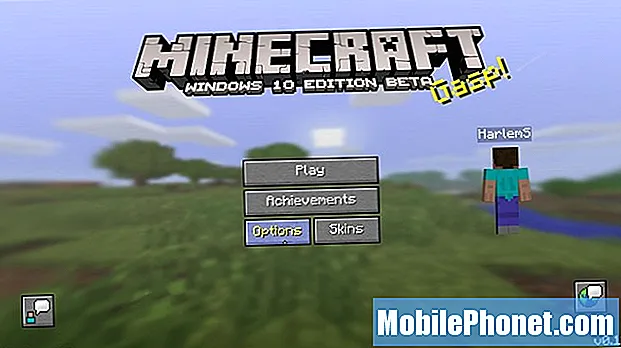Contenido
- Solución de problemas de sonido con Galaxy S7
- Problemas de sonido del Galaxy S7 informados por nuestros lectores
- El altavoz crepita al reproducir música
- No sale sonido de los altavoces Galaxy S7
- Aprenda y comprenda los problemas de sonido comunes con el Samsung Galaxy S7 (#Samsung # GalaxyS7) y cuáles son las posibles causas.
- Aprenda a solucionar problemas de audio comunes y qué procedimientos se deben realizar para solucionarlo eventualmente.
- Aprenda a reparar su teléfono cuyo altavoz crepita cuando reproduce música, videos y juegos a través de él.
- Qué hacer si no sale sonido de los altavoces de tu Galaxy S7.

- La aplicación se bloquea, especialmente si el sonido desaparece al usar ciertas aplicaciones
- Fallo de firmware que hace que el audio aparezca y desaparezca
- Problema grave en el sistema que puede haber sido provocado por una actualización
- Problema de la toma de auriculares, especialmente si ocurre solo cuando se utilizan auriculares con cable
- Altavoz dañado que a menudo se caracteriza por un ruido crepitante
- Problema de hardware que puede ser causado por líquidos y / o daños físicos
Solución de problemas de sonido con Galaxy S7
Los problemas de sonido pueden variar desde problemas menores de la aplicación hasta problemas de hardware más graves. De hecho, muchos informaron sobre problemas con el rendimiento general de sus dispositivos después de notar algunos problemas relacionados con el sonido. En otras palabras, puede ser solo uno de los síntomas de un problema grave de hardware. Sin embargo, en este caso, no hay mucho que podamos hacer al respecto, excepto enviar el teléfono a un técnico para que lo revise o repare a fondo.
Sin embargo, es necesario que solucione algunos problemas con su dispositivo porque, en este momento, realmente no estamos seguros de cuál es su problema. Con eso, aquí hay algunas cosas que puede hacer por su cuenta, pero que son lo suficientemente seguras como para no estropear aún más su teléfono.
Paso 1: determinar cuándo comenzó el problema
Es tu teléfono. Debe saber cuándo comenzó el problema o si ya lo tiene desde el día 1.
Suponiendo que ocurrió recientemente, puede rastrear fácilmente si se trata de un problema con la aplicación, el firmware o el hardware. Por ejemplo, si se inició después de instalar algunas aplicaciones, entonces una de ellas puede tener la capacidad de manipular el volumen del dispositivo. Dado que está lidiando con un posible problema con una aplicación de terceros, puede verificar más al arrancar su dispositivo en modo seguro:
- Mantenga presionada la tecla Encendido.
- Tan pronto como pueda ver el "Samsung Galaxy S7" en la pantalla, suelte la tecla de Encendido e inmediatamente mantenga presionada la tecla para bajar el volumen.
- Continúe presionando el botón para bajar el volumen hasta que el dispositivo termine de reiniciarse.
- Puede liberarlo cuando vea "Modo seguro" en la esquina inferior izquierda de la pantalla.
Una vez en modo seguro y el problema persiste, entonces podría ser un problema de firmware o hardware. No podemos descartar lo último, pero seguro que podemos hacer algo al respecto. Entonces, para descartarlo, debe hacer el reinicio maestro y este es el motivo ...
Si fue un problema con el firmware, debe ser uno menor porque los problemas graves del sistema pueden hacer que el teléfono se bloquee, se ralentice, se reinicie aleatoriamente, etc. Por supuesto, debe observar su dispositivo para ver si presenta uno de estos porque si es así, el problema de sonido que está teniendo puede ser solo uno de los síntomas.
La causa más común de problemas relacionados con el firmware son los datos corruptos, especialmente por problemas que ocurrieron sin una razón aparente. Por lo tanto, es necesario borrar todos esos datos y devolver el teléfono a su configuración predeterminada. Sin embargo, todas sus aplicaciones, archivos, datos de aplicaciones, correos electrónicos, imágenes, videos, etc., se eliminarán, por eso debe hacer una copia de seguridad de ellos antes de seguir los pasos a continuación:
- Apaga tu Samsung Galaxy S7.
- Mantenga presionadas las teclas Inicio y Subir volumen, luego presione y mantenga presionada la tecla Encendido.
NOTA: No importa cuánto tiempo mantenga presionadas las teclas Inicio y Subir volumen, no afectará al teléfono, pero cuando presione y mantenga presionada la tecla Encendido, es cuando el teléfono comienza a responder.
- Cuando el Samsung Galaxy S7 aparezca en la pantalla, suelte la tecla de Encendido pero continúe presionando las teclas Inicio y Subir volumen.
- Cuando aparezca el logotipo de Android, puede soltar ambas teclas y dejar el teléfono en funcionamiento durante unos 30 a 60 segundos.
NOTA: El mensaje "Instalando actualización del sistema" puede aparecer en la pantalla durante varios segundos antes de mostrar el menú de recuperación del sistema Android. Esta es solo la primera fase de todo el proceso.
- Con la tecla para bajar el volumen, navega por las opciones y resalta "borrar datos / restablecimiento de fábrica".
- Una vez resaltado, puede presionar la tecla Encendido para seleccionarlo.
- Ahora resalte la opción "Sí, eliminar todos los datos del usuario" con la tecla para bajar el volumen y presione el botón de encendido para seleccionarla.
- Espere hasta que su teléfono termine de realizar el reinicio maestro. Una vez completado, resalte "Reiniciar sistema ahora" y presione la tecla Encendido.
- El teléfono ahora se reiniciará más de lo habitual.
Si el problema persiste después del reinicio, podría ser solo un problema de hardware. Si los pasos a continuación no se aplican a su caso, entonces debería considerar que un técnico de Samsung revise el teléfono.
Paso 2: Verifique que no haya pelusa ni suciedad en la toma de auriculares
Este paso es aplicable a los propietarios de Galaxy S7 que tienen problemas con el sonido al usar auriculares con cable o cascos. Por ejemplo, si el sonido de los auriculares va y viene, no hay ningún sonido, el volumen es bajo, etc.
La corrosión, los escombros o las pelusas pueden impedir que los receptores hagan contactos adecuados. Puedes mirar dentro del agujero y ver si hay algo extraño allí. Puede usar un hisopo para limpiarlo o darle una ráfaga de aire comprimido. Después de limpiarlo y el problema persiste, intente usar un auricular diferente para averiguar si el problema también ocurre. Si es así, existe la posibilidad de que se trate de un problema con la toma de auriculares y, en este momento, necesita un técnico para realizar más pruebas.
Paso 3: para problemas de sonido que ocurrieron después de una actualización, intente eliminar el caché del sistema
El sistema utiliza los archivos en caché para hacer que las aplicaciones y otros servicios funcionen sin problemas, pero a menudo se corrompen durante una actualización. Por eso es necesario eliminarlos para que el nuevo sistema cree otros nuevos que no estén corruptos y sean completamente compatibles con él.
No tiene que hacer nada porque sus archivos, configuraciones, aplicaciones, datos, etc., no se eliminarán cuando siga los pasos a continuación.
- Apaga tu Samsung Galaxy S7.
- Mantenga presionadas las teclas Inicio y Subir volumen, luego presione y mantenga presionada la tecla Encendido.
- Cuando el Samsung Galaxy S7 aparezca en la pantalla, suelte la tecla de Encendido pero continúe presionando las teclas Inicio y Subir volumen.
- Cuando aparezca el logotipo de Android, puede soltar ambas teclas y dejar el teléfono en funcionamiento durante unos 30 a 60 segundos.
- Con la tecla para bajar el volumen, navegue por las opciones y resalte "borrar partición de caché".
- Una vez resaltado, puede presionar la tecla Encendido para seleccionarlo.
- Ahora resalte la opción "Sí" usando la tecla para bajar el volumen y presione el botón de encendido para seleccionarla.
- Espere hasta que su teléfono termine de limpiar la partición de caché. Una vez completado, resalte "Reiniciar sistema ahora" y presione la tecla Encendido.
- El teléfono ahora se reiniciará más de lo habitual.
Espero que esto ayude.
Problemas de sonido del Galaxy S7 informados por nuestros lectores
En esta sección, abordaré algunos de los problemas de audio con el Samsung Galaxy S7 reportados por nuestros lectores. Si se comunicó con nosotros con respecto a un problema relacionado, intente explorar los problemas que mencioné a continuación, ya que es posible que lo haya abordado.
El altavoz crepita al reproducir música
Q: “Hola chicos. Gracias por tener esta plataforma para ayudarnos a los usuarios novatos. Soy propietario de un Galaxy S7 y tengo un problema al reproducir una pista de música. Suena un crujido, especialmente cuando se reproduce a través del altavoz. Necesito su orientación sobre qué hacer al respecto. Ayudame por favor.”
UN: Puede ser un problema con su teléfono o con las pistas de música que está reproduciendo y es más fácil descartar esto último ya que no tiene que hacer nada con su dispositivo. Dicho esto, intente copiar sus archivos de música a una computadora, especialmente los que sabe que tienen sonidos crepitantes cuando los reproduce. Intente reproducir esas pistas de música y vea si los sonidos crepitantes todavía están allí y, de ser así, entonces el problema está en las pistas, no en su teléfono.
Pero suponiendo que las pistas estén bien, es hora de solucionar el problema en su teléfono y esto es lo que le sugiero que haga:
Paso 1: use unos auriculares con cable y reproduzca esas pistas de música solo para averiguar si sucede algo. Si el sonido crepitante no se produce, entonces el problema podría estar en el altavoz y las posibilidades son las siguientes:
- El altavoz en sí está dañado y cuando se reproduce sonido a través de él, crepita.
- Puede ser un problema con el amplificador de audio del teléfono, lo que significa que tiene un problema menor de hardware.
- Podría ser una falla en el firmware, especialmente si ocurrió después de una actualización.
Ahora que tenemos estas posibilidades, el siguiente paso debería ser ...
Paso 2: Realice el reinicio maestro para descartar la posibilidad de un problema de firmware. Más a menudo, los problemas de firmware que están asociados con las actualizaciones se pueden solucionar borrando la partición de la caché o haciendo un restablecimiento completo. En su caso, sin embargo, no es necesario hacer lo primero.
Paso 3: envíe el teléfono para su revisión o reparación. Siendo yo mismo un técnico de telefonía, los problemas menores con el hardware, especialmente los que se refieren a un chip, se pueden solucionar soplando aire caliente sobre el chip en cuestión. Esto arreglará los contactos sueltos y volverá a alinear la soldadura debajo de ellos, pero no hay garantía.
Si el problema está en el chip en sí, el mejor curso de acción es el reemplazo de la unidad. Esos componentes se colocan allí mediante una máquina que es más precisa. Las manos humanas no son tan buenas como las máquinas cuando se trata de soldar chips. Por lo tanto, incluso si un técnico de Samsung sabe lo que está sucediendo con su dispositivo, lo mejor que puede hacer es recomendar un reemplazo. Por eso es necesario que después de descartar otras posibilidades, tenga que dejar que un técnico revise el dispositivo por usted para realizar más pruebas y solucionar problemas.
No sale sonido de los altavoces Galaxy S7
Q: “A menudo uso unos auriculares cuando juego con mi Galaxy S7 y funciona muy bien. En realidad, no intenté jugar un juego sin auriculares hasta hace unos tres días, cuando dejé mis auriculares en casa. Sin embargo, me sorprendió porque cuando jugaba un juego, se supone que el sonido se transmite a través de los altavoces, pero no fue así. Intenté tocar música, sin sonido. Mira videos, sin sonido. ¿Cuál parece ser el problema con este teléfono? Puedo vivir sin él, como dije. A menudo uso un auricular, pero solo quiero que mi teléfono funcione como debería. ¿Pueden ayudarme chicos? Gracias.”
UN: Estoy de acuerdo. Un smartphone tan potente y caro como el Galaxy S7 debería funcionar sin problemas. La transmisión de audio a través de los altavoces es una característica nativa. De forma predeterminada, no tiene que cambiar nada para que funcione; simplemente reproduzca una pista sin audífonos o auriculares y con el volumen alto y debe encabezarla.
Para solucionar este problema, estas son las cosas que debe hacer inicialmente:
- Quita todo lo que esté conectado a la toma de auriculares.
- Elimina todos los casos de terceros.
- Desactive Bluetooth, especialmente si ha emparejado recientemente su teléfono con un dispositivo Bluetooth.
Ahora que hiciste todo eso, prueba estas cosas:
- Reproduzca una pista de música a través del altavoz.
- Presione el botón de control de volumen para aumentar el volumen.
- Si no sale ningún sonido, ve a Configuración> Sonidos y notificaciones> Volumen> ajusta cada control deslizante de volumen o sube todos.
- Si el problema comenzó después de instalar o actualizar algunas aplicaciones, inicie su dispositivo en modo seguro (consulte los pasos a continuación) y vea si el altavoz funciona mientras está en ese estado. Si es así, desinstale las aplicaciones que instaló o actualizó recientemente.
- Si el problema continúa en modo seguro, no tiene más remedio que hacer el reinicio maestro y, si eso tampoco marca la diferencia, envíe el teléfono a reparar.
Cómo arrancar Galaxy S7 en modo seguro
- Mantenga presionada la tecla Encendido.
- Tan pronto como pueda ver el "Samsung Galaxy S7" en la pantalla, suelte la tecla de Encendido e inmediatamente mantenga presionada la tecla para bajar el volumen.
- Continúe presionando el botón para bajar el volumen hasta que el dispositivo termine de reiniciarse.
- Puede liberarlo cuando vea "Modo seguro" en la esquina inferior izquierda de la pantalla.
Conéctate con nosotros
Siempre estamos abiertos a sus problemas, preguntas y sugerencias, así que no dude en contactarnos llenando este formulario. Este es un servicio gratuito que ofrecemos y no le cobraremos un centavo por ello. Pero tenga en cuenta que recibimos cientos de correos electrónicos todos los días y es imposible para nosotros responder a todos y cada uno de ellos. Pero tenga la seguridad de que leemos todos los mensajes que recibimos. Para aquellos a quienes hemos ayudado, corran la voz compartiendo nuestras publicaciones con sus amigos o simplemente haciendo clic en Me gusta en nuestra página de Facebook y Google+ o síganos en Twitter.